ppt2007怎么更改画删除动画效果图文教程
发布时间:2017-06-17 02:31
相关话题
有时制作ppt,添加动画效果可以使ppt看起来更漂亮,这就会用到添加或者删除动画效果,那么怎么来操作呢?新手不会,上网找怕麻烦,而且教程太乱没有统一的答案怎么办,哪里有更好的方法?下面小编马上就告诉大家ppt2007如何更改画删除动画效果。
ppt2007更改画删除动画效果教程
首先,选中您要添加动画的图片或者文字。菜单栏“动画”下拉菜单里可以添加动画进入效果,也可以自定义动画,并且右上角也可以设置动画声音和速度;

如果要用自定义动画效果的话,也需要先选中您要添加动画的图片或者文字,然后单击“自定义动画”,在右侧会有一个窗口,供您选择不同的动画效果;
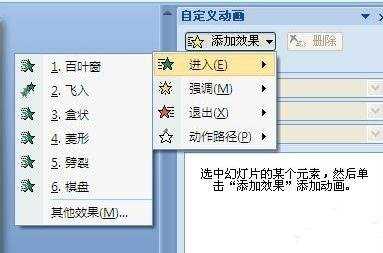
任意选一种动画,单击即可,这样就添加成功了。并且这张ppt的左上角也会显示有星号;
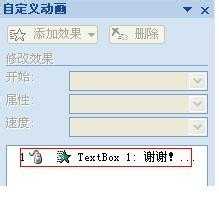

如果觉得动画效果,不合适,需要删除。同样要先找到“自定义动画”,然后选中要删的动画的图片或文字,在ppt右侧就会出现你所添加的动画效果,选中想删除的效果,然后更改或删除即可;
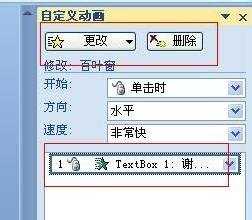

ppt2007怎么更改画删除动画效果图文教程的评论条评论